問題
解決方法
新しい動的グループの作成
##placeholder id='1499' language='1'## をクリックします。
コンピュータ
 をクリックします。
をクリックします。新しいグループの親となる静的グループを選択し、歯車アイコンをクリックして、コンテキストメニューから「New Dynamic Group」を選択します。
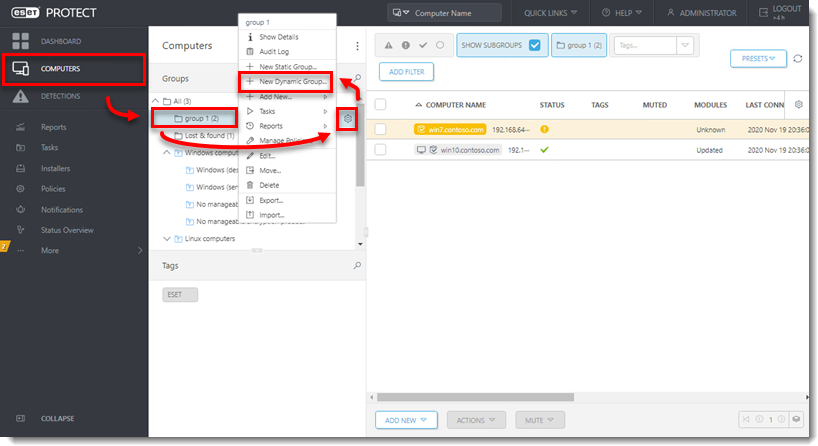
Name 」フィールドにグループの名前を入力します。必要に応じて、「Description」および「Parent Group」の設定を好みに応じて構成する。
 図
図Template →New をクリックします。
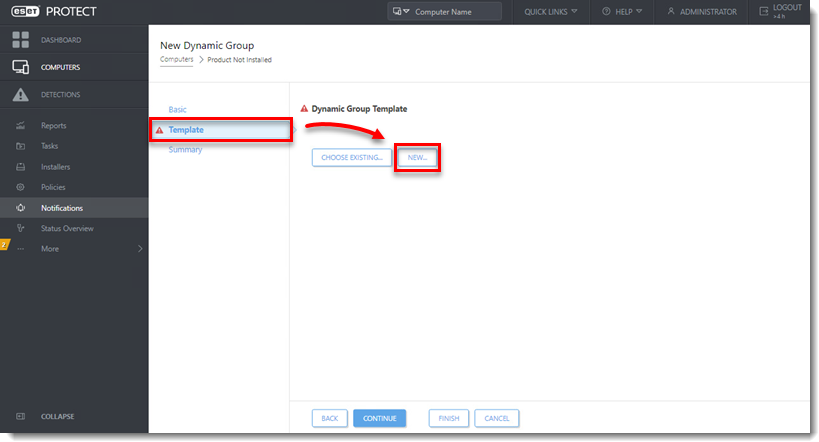 図
図名前 」フィールドに名前を入力します。
 図
図Expression をクリックし、Operation ドロップダウン・メニューからNOR (All conditions must be false)を選択し、Add Rule をクリックする。
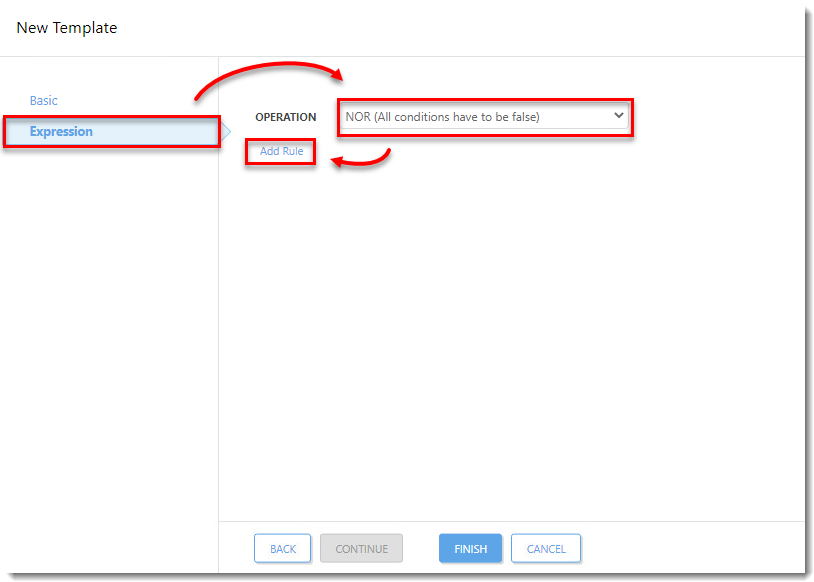 図
図1-5 Installed software」を展開し、「Application name」を選択して「OK」をクリックする。
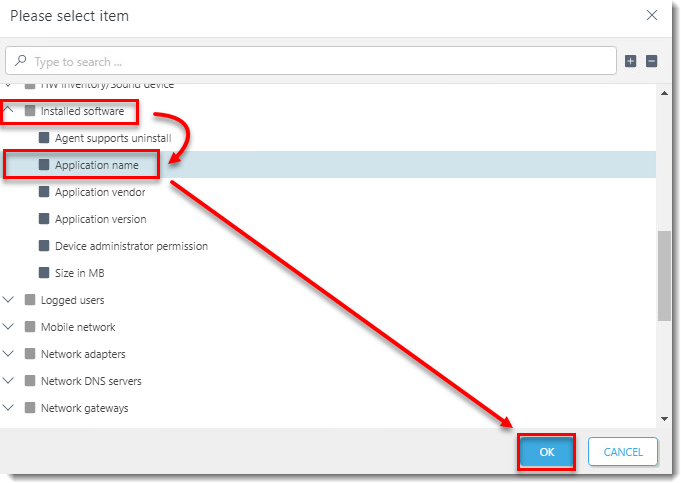 図
図ドロップダウンメニューから「has prefix 」を選択し、このダイナミックグループのクライアントワークステーションに自動的にデプロイされる製品に応じて「ESET Endpoint Security」または「ESET File Security」を入力し、「Finish」をクリックします。
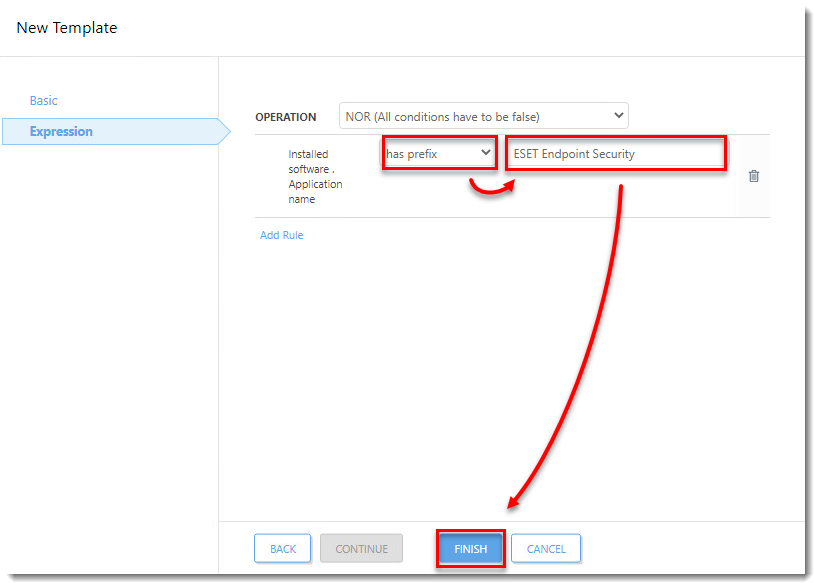
Finish ] をクリックし、パート II に進みます。
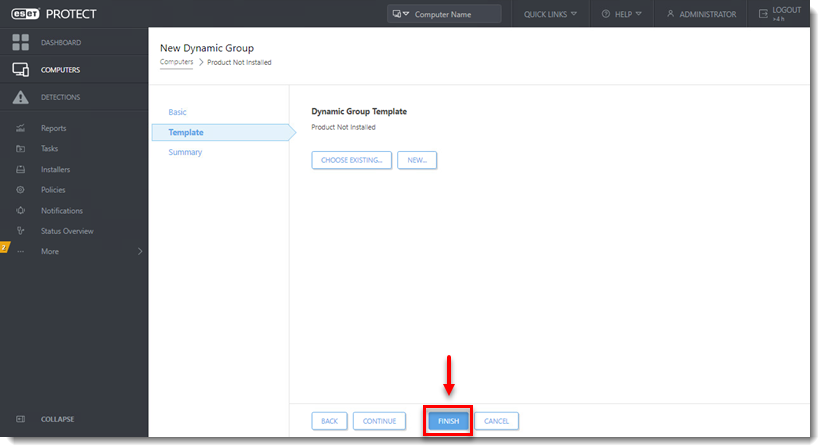 図
図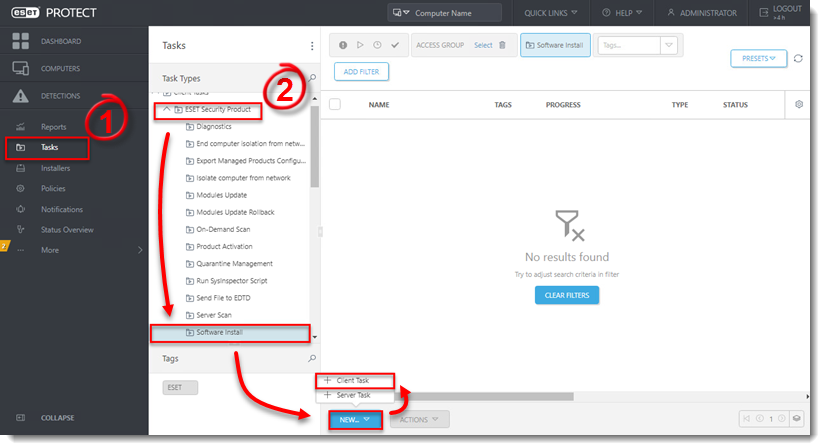
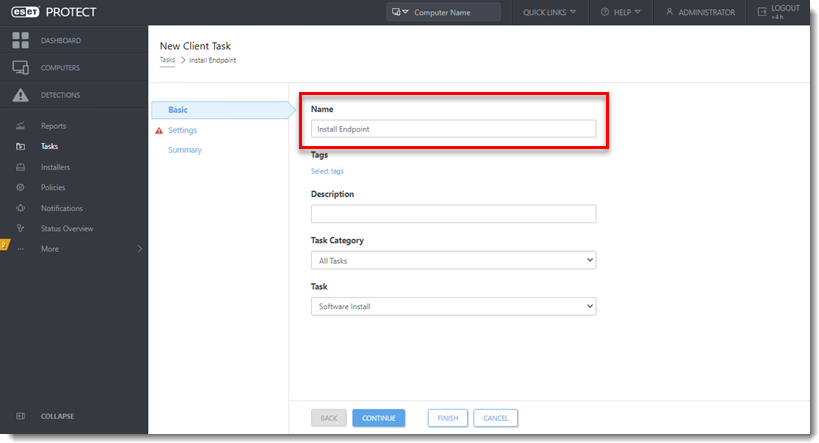 図
図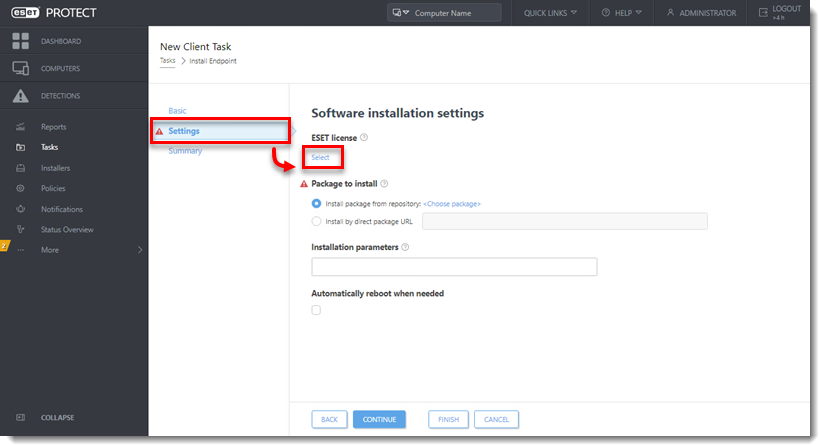 図2
図2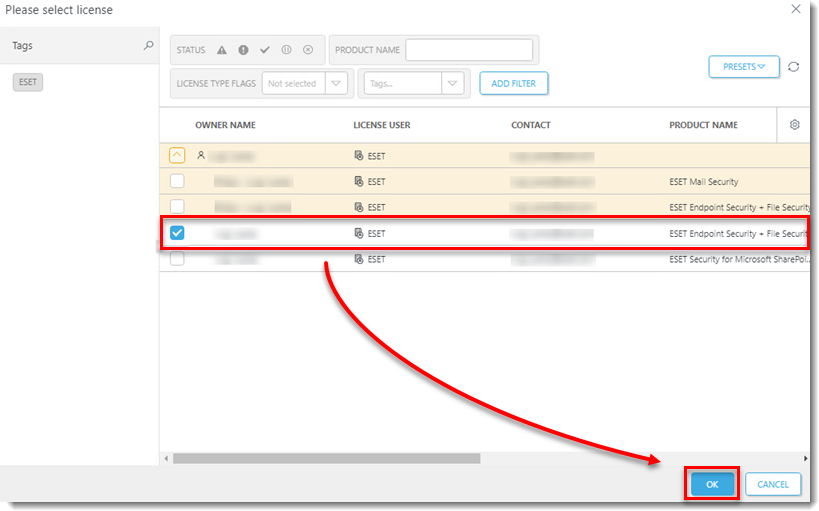 図
図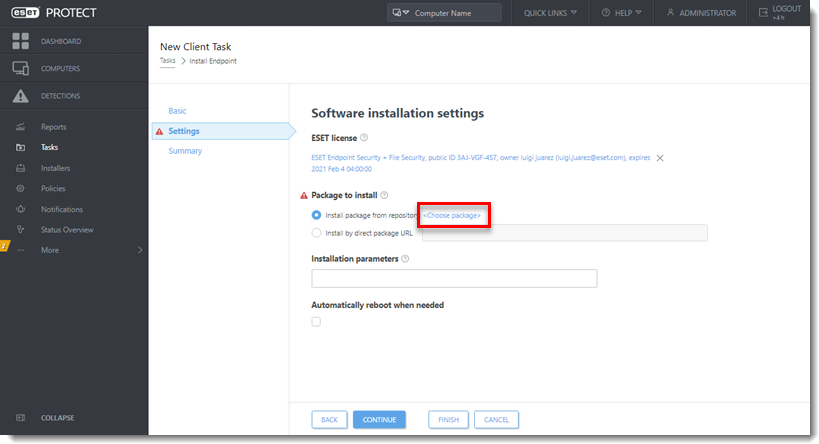 図
図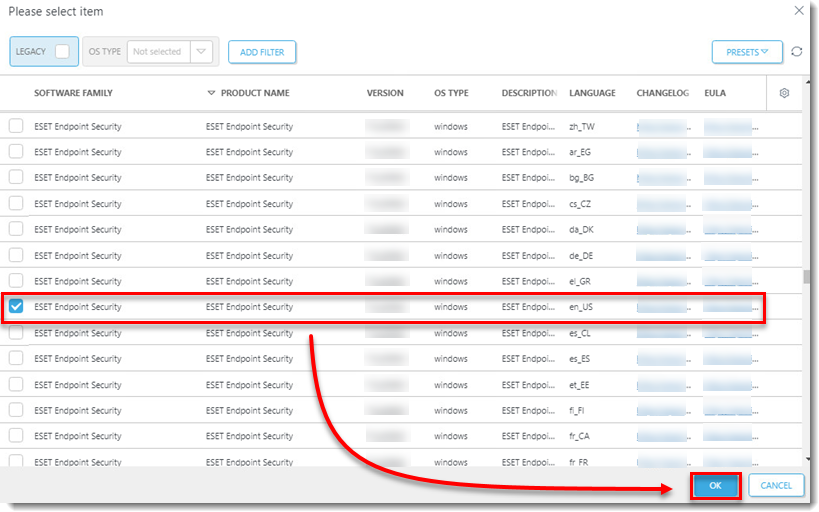 図
図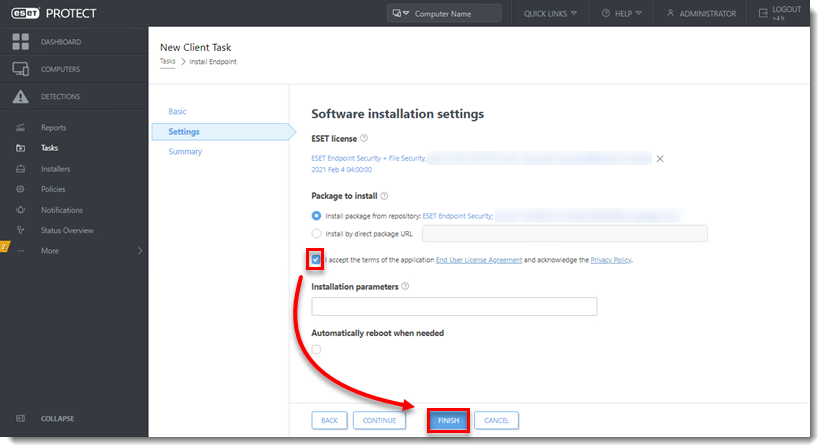 図
図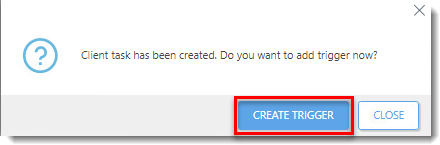
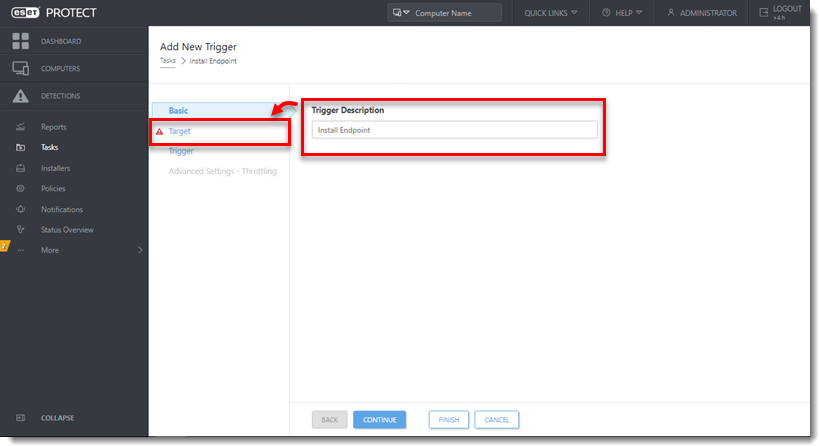 図
図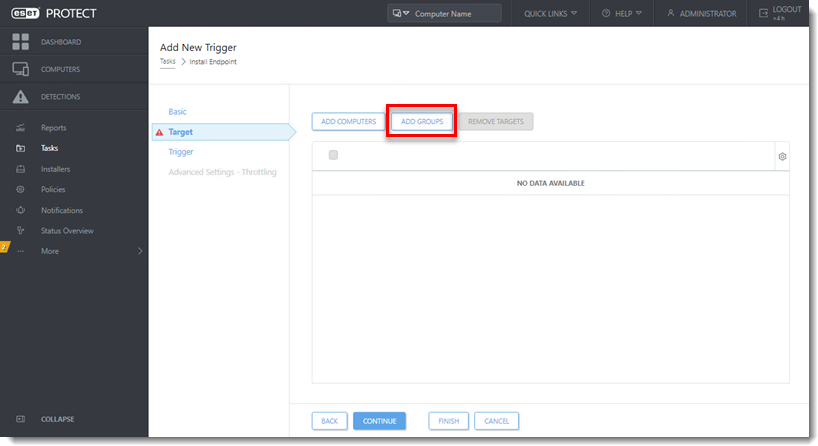 図
図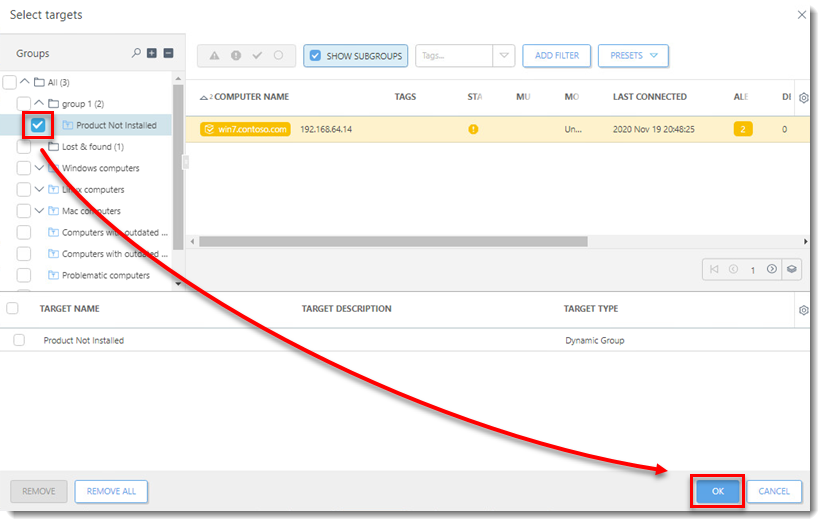 図
図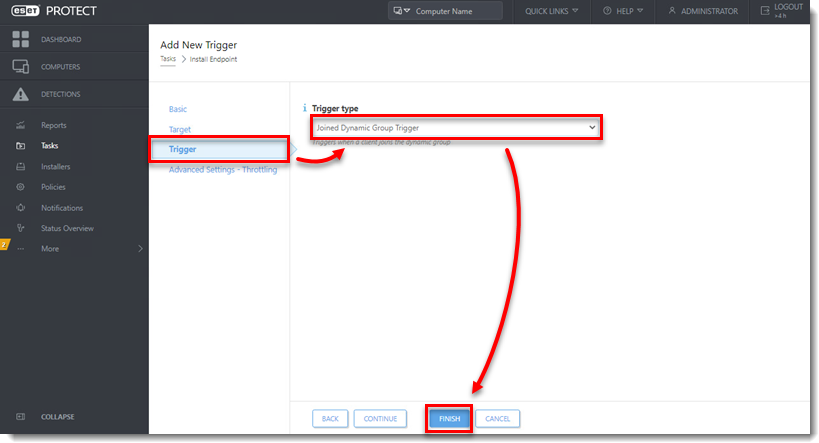 図
図